Hur man spelar in videoföreläsningar online med lätthet
 Postat av Lisa Ou / 04 mars 2021 16:00
Postat av Lisa Ou / 04 mars 2021 16:00När du vill dela kurser och föreläsningar, hur spelar du in videoföreläsningar online för din LMS med originalkvaliteten? För att kunna dela professionella onlinekurser måste du lägga till kommentaren via webbkamera och mikrofon. Artikeln delar 3 ofta använda metoder för att spela in en online-kurs för din publik med hög kvalitet. Lär dig bara mer information och välj önskad.

Guide Lista

1. Bästa metoden för att spela in onlinefilmföreläsningar med original kvalitet
Oavsett om du behöver ta online-videoföreläsningen med en webbkamera och mikrofon, eller spela in skärmvideo med ljud i hög kvalitet, FoneLab skärminspelare är den önskade online-föreläsningsinspelaren för att fånga önskade filer med lärningshanteringssystem. Dessutom kan du också redigera videor, lägga till kommentarer, hantera skärmdumpsvideor och mer.
- Fånga föreläsningsvideo, mikrofon, systemljud och webbkamera enkelt.
- Justera bildfrekvens, videokvalitet, mediekodek, snabbtangenter, musklick, etc.
- Lägg till kommentarer, texter, callouts, airbrushes, pil, linje, ellips och andra.
- Redigera, trimma, spela, byta namn, öppna mapp, dela till sociala medier och radera filer.
FoneLab skärminspelare låter dig fånga video, ljud, online handledning, etc. på Windows / Mac, och du kan enkelt anpassa storlek, redigera video eller ljud, och mer.
- Spela in video, ljud, webbkamera och ta skärmdumpar på Windows / Mac.
- Förhandsgranska data innan du sparar.
- Det är säkert och enkelt att använda.
steg 1Ladda ner och installera online video föreläsare, du kan starta programmet på din dator. Välj Videobandspelare möjlighet att enkelt välja videokodek, bildfrekvens, videokvalitet, ljudformat, ljudkvalitet, plats och fler andra.

steg 2Gå tillbaka till hemgränssnittet, du kan välja önskat inspelningsområde och sedan aktivera båda Webkamera alternativet och Mikrofonen alternativ för inspelning av onlineföreläsningar för LMS. Naturligtvis kan du finjustera volymen för att fånga en tillfredsställande kursvideo online.
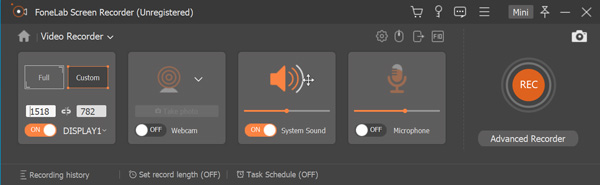
steg 3Därefter kan du klicka på REC innan du startar onlinekurser på din dator. Under processen kan du också lägga till din röst via mikrofonen och facecam-videon. Klicka bara på Sluta -knappen när du spelade in online-videoföreläsningar.

steg 4Du kan klippa den önskade delen av de inspelade filerna för online-videoföreläsningar innan du sparar dem på din hårddisk eller mediebibliotek. Nu kan du gå till mediebiblioteket för att spela upp videor, byta namn på filerna, dela med på sociala medier webbplatser eller ta bort filen med lätthet.
FoneLab skärminspelare låter dig fånga video, ljud, online handledning, etc. på Windows / Mac, och du kan enkelt anpassa storlek, redigera video eller ljud, och mer.
- Spela in video, ljud, webbkamera och ta skärmdumpar på Windows / Mac.
- Förhandsgranska data innan du sparar.
- Det är säkert och enkelt att använda.
2. Hur man spelar in online träningssessioner med Screencast-O-Matic
Vad ska du göra om du vill spela in träningspass online utan extra programvara? För att fånga aktiviteter på skärmen för träningen är Screen-O-Matic en av de bästa online-träningsvideobandspelarna. Men det har en begränsning att spela in en video inom 15 minuter.
steg 1Gå till videobandspelaren online och klicka på Börja spela in gratis knapp. När du startar online-skärminspelaren kan du klicka på Gear för att hantera inspelningen av online-träning.
steg 2Efter det kan du välja önskad videostorlek, aktivera webbkameran samt datorljud och justera ljud / videoinställningarna med Företräde menyn enligt dina krav.
steg 3Klicka på Rec knappen för att spela in online-träningspass online. Det gör det också möjligt för dig att redigera inspelningsfilen, dela till webbplatsen för sociala medier eller spara den direkt på din hårddisk.
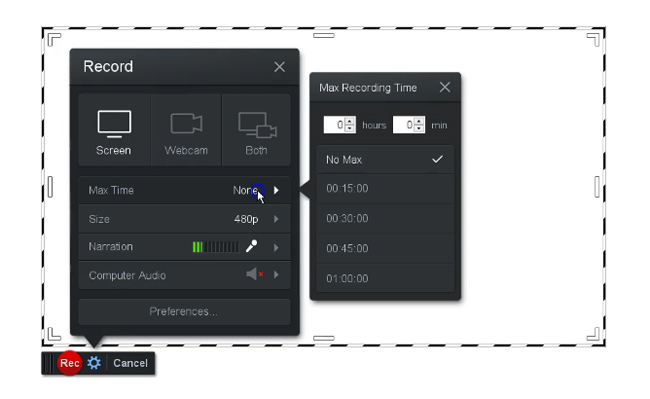
3. Hur man spelar in en online klass via PowerPoint-presentation
PowerPoint-presentation är en av de mest använda metoderna för att spela in en online-klass. Det gör att du kan spela in en berättelse med önskat bildspel eller helt enkelt skapa en självstudie med webbinmatning och berättelse. Lär dig bara mer information om processen inspelningsskärm via PPT som nedan.
FoneLab skärminspelare låter dig fånga video, ljud, online handledning, etc. på Windows / Mac, och du kan enkelt anpassa storlek, redigera video eller ljud, och mer.
- Spela in video, ljud, webbkamera och ta skärmdumpar på Windows / Mac.
- Förhandsgranska data innan du sparar.
- Det är säkert och enkelt att använda.
steg 1Gå till önskat bildspel för PowerPoint via bildspel flik. För att starta berättelsen kan du klicka på Spela in bildspel alternativ. Efter det kan du välja att inleda inspelningen från början.
steg 2Innan du registrerar onlinekurser kan du aktivera Tidpunkter för bild och animering alternativet och Berättelser och laserpekare innan du spelar in bildspelet för presentationen.
steg 3När du är i inspelningsläge kan du navigera mellan dina bilder och spela in röstberättelser. För att avsluta inspelningen kan du högerklicka på bildspelet och välja Slutvisning alternativ.
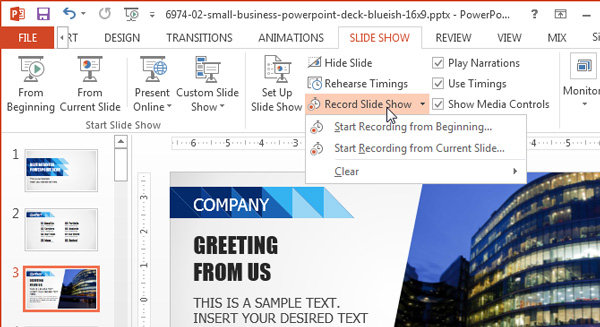
4. Vanliga frågor om hur du spelar in videoföreläsningar online
1. Vad är viktigt för att spela in videoföreläsningar online för LMS?
Om du vill använda SCORM eller xAPI för LMS bör du lära dig mer information om kraven innan du spelar in videoföreläsningen online. Naturligtvis bör du spela in videor med hög kvalitet för att locka fler publik för inlärningskanalen.
2. Hur optimerar jag videokvaliteten för videoföreläsningar online?
För att spela in videoföreläsningar online med hög kvalitet bör du se till att det finns en bättre inspelningsmiljö. Ha bara bra bakgrundsbelysning, som att sitta framför ett fönster och undvika buller i bakgrunden. Naturligtvis måste du välja ett tyst, väl upplyst rum eller kontor.
3. Hur delar jag PowerPoint-presentationsvideor till SCORM?
När du har spelat in en online-klass med PowerPoint kan du gå till Fil menyn och välj Video alternativ. De stödda funktionerna låter dig exportera och hantera dina onlinekurser eller som en MP4-fil. De stödda exportalternativen stöder också SCORM.
Slutsats
När du vill spela in videoföreläsningar online kan du lära dig mer om tre vanliga metoder från artikeln. Du kan spela in några online-träningspass inom 3 minuter via en online-skärminspelare eller till och med fånga en PowerPoint-föreläsning med lätthet. FoneLab skärminspelare är en mångsidig skärminspelare för att fånga aktiviteter på skärmen, inklusive videoföreläsningar online med originalkvalitet.
FoneLab skärminspelare låter dig fånga video, ljud, online handledning, etc. på Windows / Mac, och du kan enkelt anpassa storlek, redigera video eller ljud, och mer.
- Spela in video, ljud, webbkamera och ta skärmdumpar på Windows / Mac.
- Förhandsgranska data innan du sparar.
- Det är säkert och enkelt att använda.
